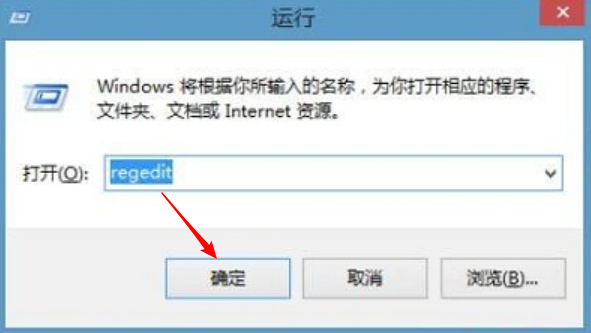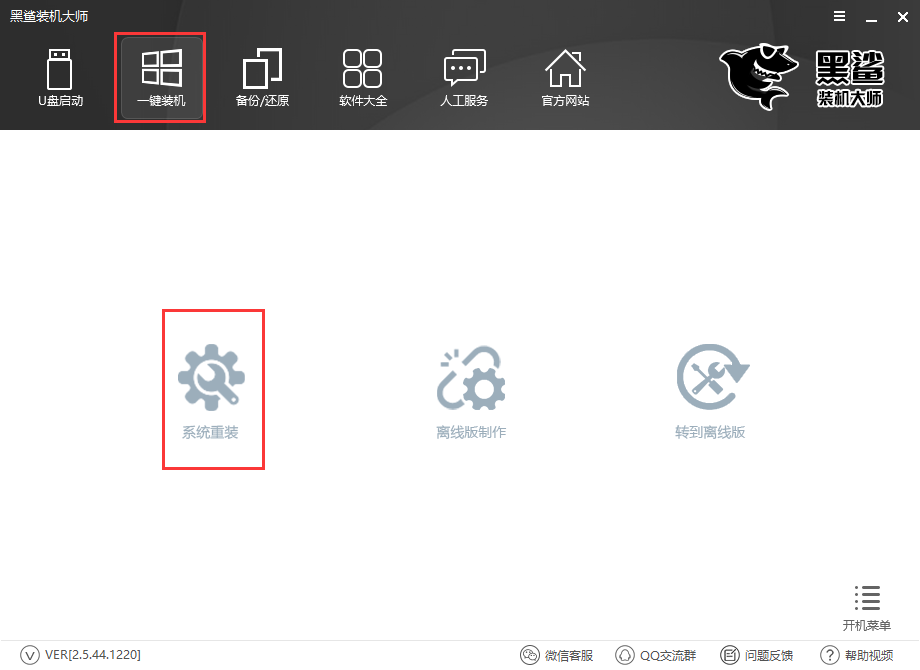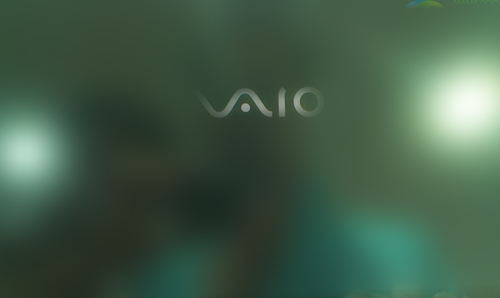excel按颜色求和怎么设置?excel通过相同颜色求和的设置方法
- 编辑:飞飞系统
- 时间:2018-03-18
excel按颜色求和怎么设置?当我们使用excel的时候想要将一些不同位置的数值进行求和,一般可以使用“=”的命令进行求和,但是这样操作起来有些时候非常的麻烦,今天飞飞一键重装系统的用户将给大家分享下载excel表格中使用颜色来求和的操作方法。
步骤一、首先查找(Ctrl +F)指定并全选所有的指定格式。
在"格式"下拉菜单中选择"从单元格选择格式"后,光标会变成吸管形态,点击具体单元格即可选取单元格格式。
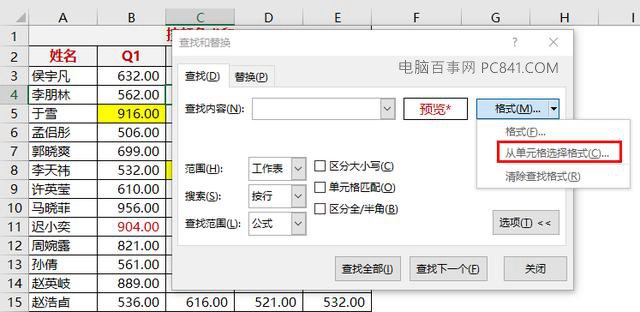
步骤二、然后,查找全部单元格后, Ctrl + A 快捷键全选所有单元格。
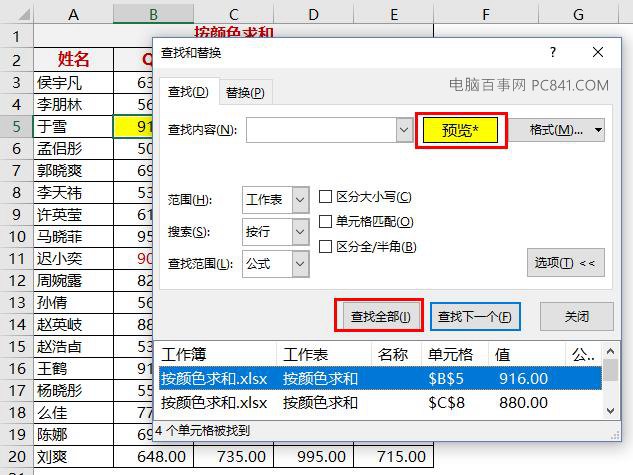
步骤三、将查找并全选的所有单元格定义名称,操作是在菜单中打开"公式"-"定义名称",如下图所示。
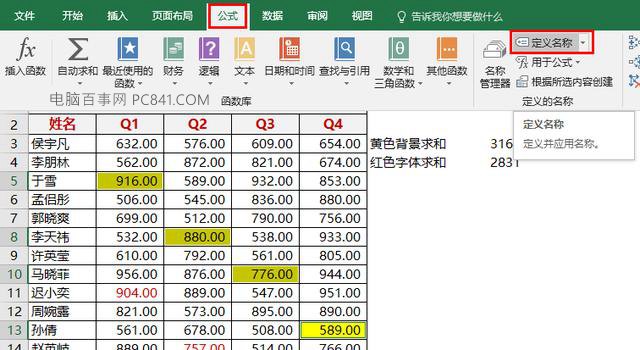
使用 Ctrl + F3 即可查看所有定义的名称。

步骤四、定义好所有区域的名称后,就可以在公式中直接引用。
如按颜色求和公式
=sum(黄色背景)
=sum(红色字体)
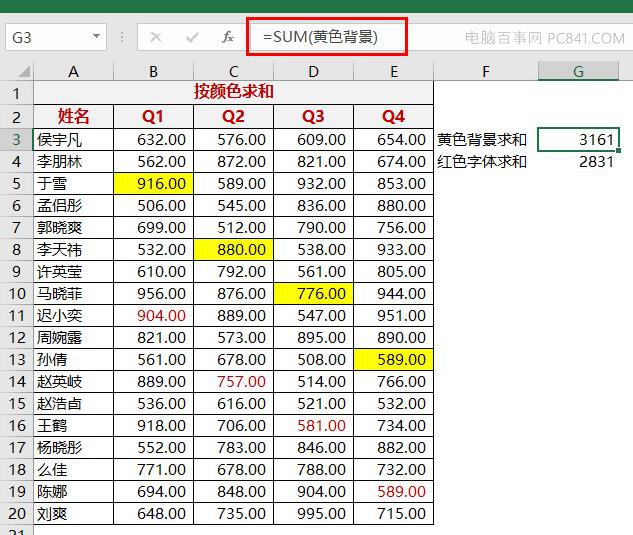
通过上述操作我们就可以在Excel表格中通过相同颜色求和了,是不是其他的求和方式来的简单呢,那么你学会了吗?